Ada banyak alasan mengapa Anda mungkin perlu menemukan kata sandi router Anda. Mungkin Anda baru saja mendapatkan perangkat baru, atau menyetel ulang perangkat lama Anda. Anda perlu menghubungkannya ke Wi-Fi Anda, tetapi Anda tidak dapat menemukan kunci untuk router nirkabel Anda. Anda tahu Anda menuliskannya... di suatu tempat. Jika demikian, Anda harus memulihkan kunci Wi-Fi Anda.
Peringatan
Hanya gunakan informasi ini untuk memulihkan kunci enkripsi Anda sendiri. Jangan gunakan ini untuk mengakses jaringan aman secara ilegal.
Menggunakan PC yang Terhubung untuk Mengakses Kunci
Jika PC lain sudah terhubung ke perute nirkabel, mungkin cukup mudah untuk mendapatkan akses ke kunci nirkabel Anda dengan menggunakan alat yang disertakan dalam Windows.
Video Hari Ini
Langkah 1
Buka Jaringan dan pusat Berbagi. Pastikan Anda terhubung melalui Wi-Fi. Lalu klik Wifi untuk memunculkan properti jaringan.
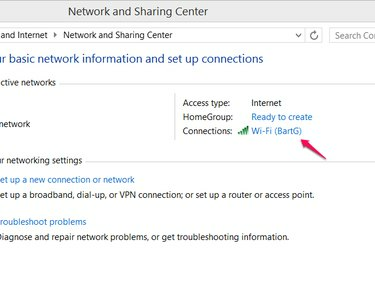
Kredit Gambar: Gambar milik Microsoft
Langkah 2
Klik Properti nirkabel.
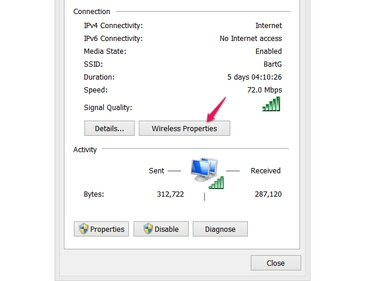
Kredit Gambar: Gambar milik Microsoft
Langkah 3
Navigasikan ke tab keamanan dan klik tunjukkan karakter untuk mengungkapkan kunci nirkabel Anda. Jika Anda tidak dapat melihat karakter dengan cara ini, lanjutkan ke metode alternatif.

Kredit Gambar: Gambar milik Microsoft
Mengakses Router Anda melalui Web Browser
Jika Anda tidak dapat mengakses kata sandi perute dari bagian properti nirkabel, temukan kata sandi itu dengan menggunakan PC yang terhubung untuk mengakses pengaturan perute.
Langkah 1
Sambungkan langsung ke router menggunakan kabel Ethernet. Jika Anda memiliki perangkat lain yang sudah terhubung melalui nirkabel, Anda juga dapat menggunakan perangkat tersebut.
Langkah 2
Masuk ke router Anda. Jika Anda belum mengubah nama pengguna dan kata sandi default, Anda dapat referensi panduan untuk menemukan informasi login default untuk router Anda. Anda harus mengetik alamat IP router ke browser Anda dan kemudian gunakan nama pengguna dan kata sandi untuk masuk. Seringkali, informasi ini dapat ditemukan tercetak di router Anda.
Tip
Jika Anda telah mengubah informasi login dan tidak dapat mengingatnya, Anda dapat melakukan reset pada pengaturan router Anda. Sebagian besar router memiliki tombol reset di bagian belakang, biasanya terletak di dekat bagian bawah, yang dapat ditekan menggunakan penjepit kertas atau benda runcing kecil lainnya. Tombol ini akan mengatur ulang pengaturan router Anda kembali ke default, memungkinkan Anda untuk login dengan informasi default.
Langkah 3
Arahkan ke pengaturan nirkabel. Kunci nirkabel Anda akan ditampilkan.
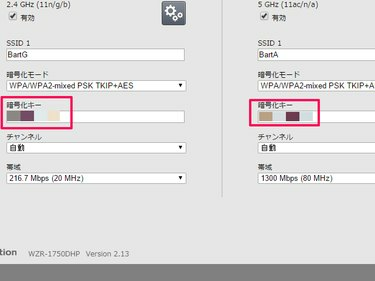
Kredit Gambar: Gambar milik Buffalo
Tip
Dalam banyak kasus, Anda juga dapat mengakses router menggunakan tablet atau smartphone melalui browser web dengan cara yang sama seperti di PC.



